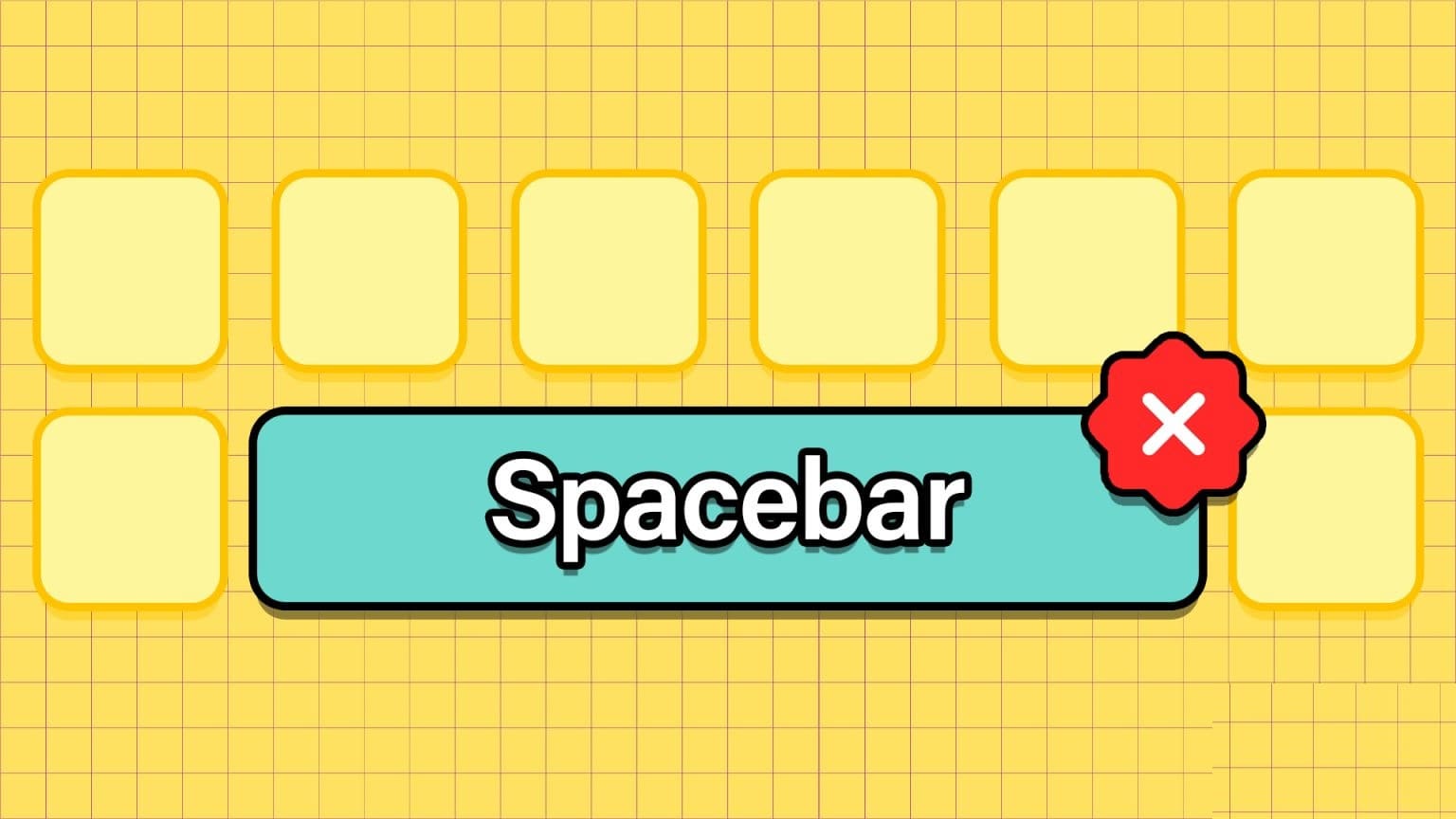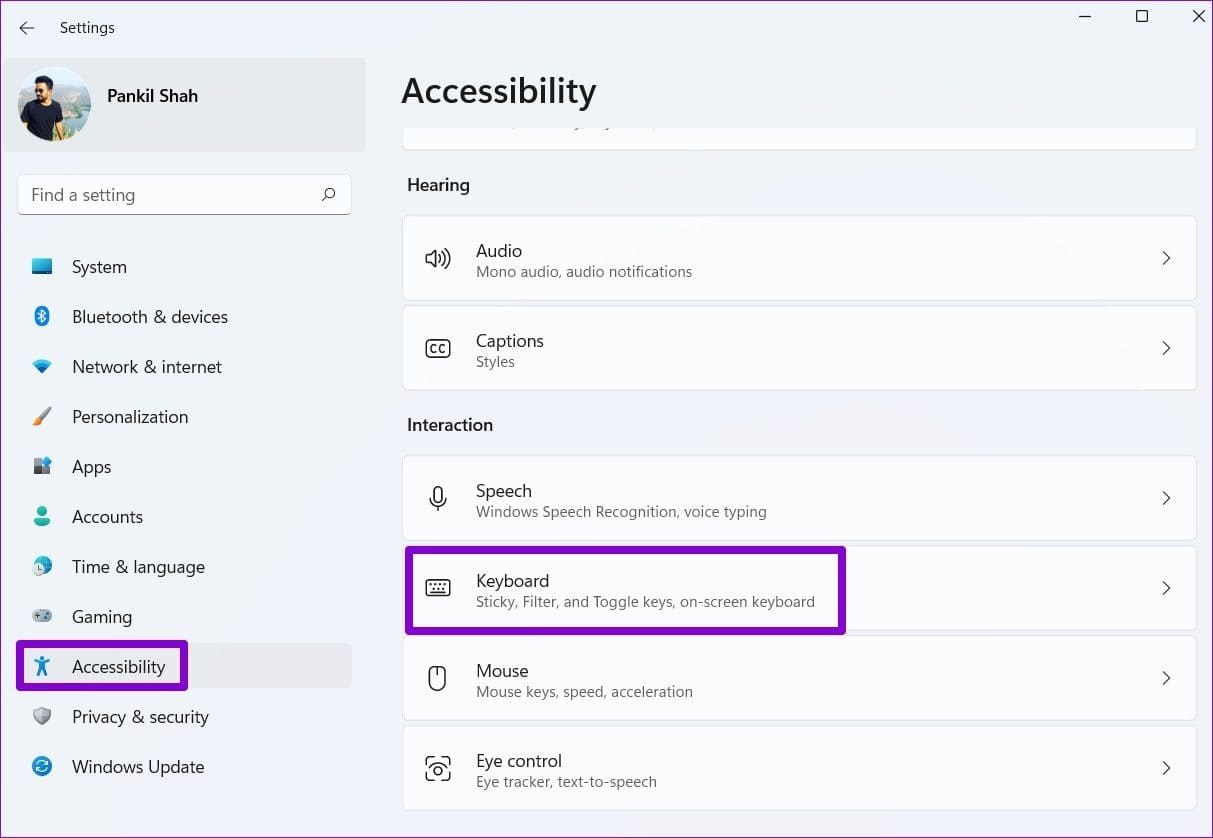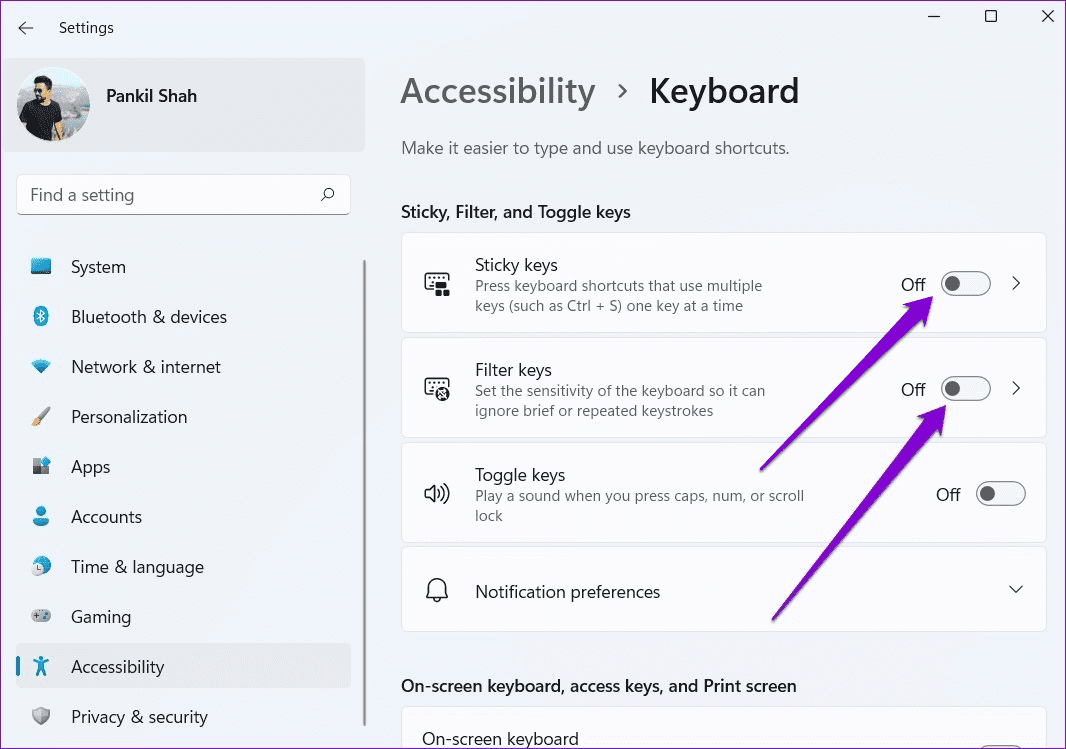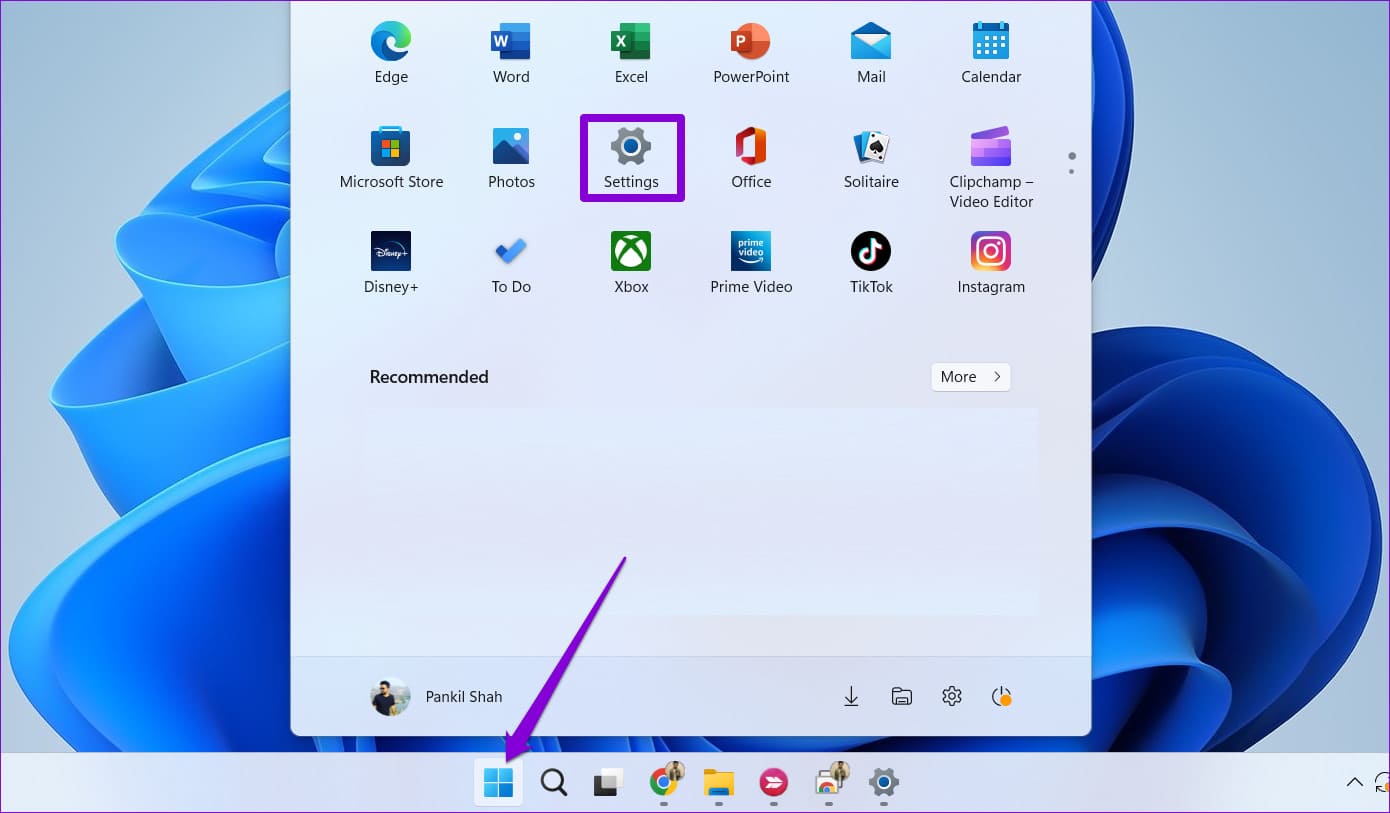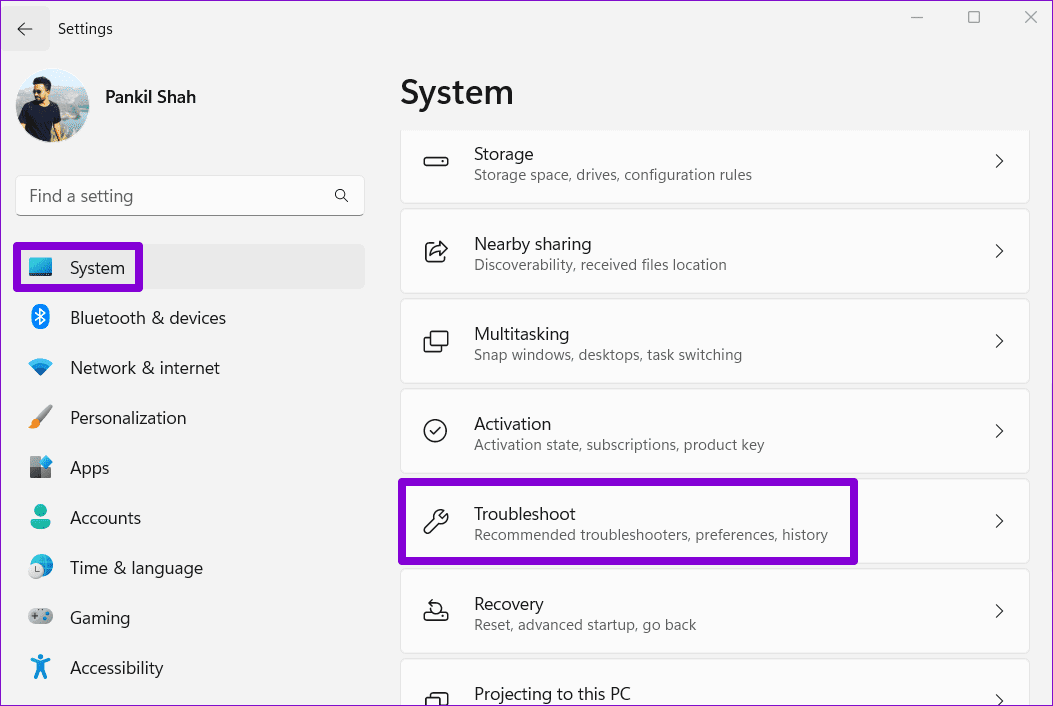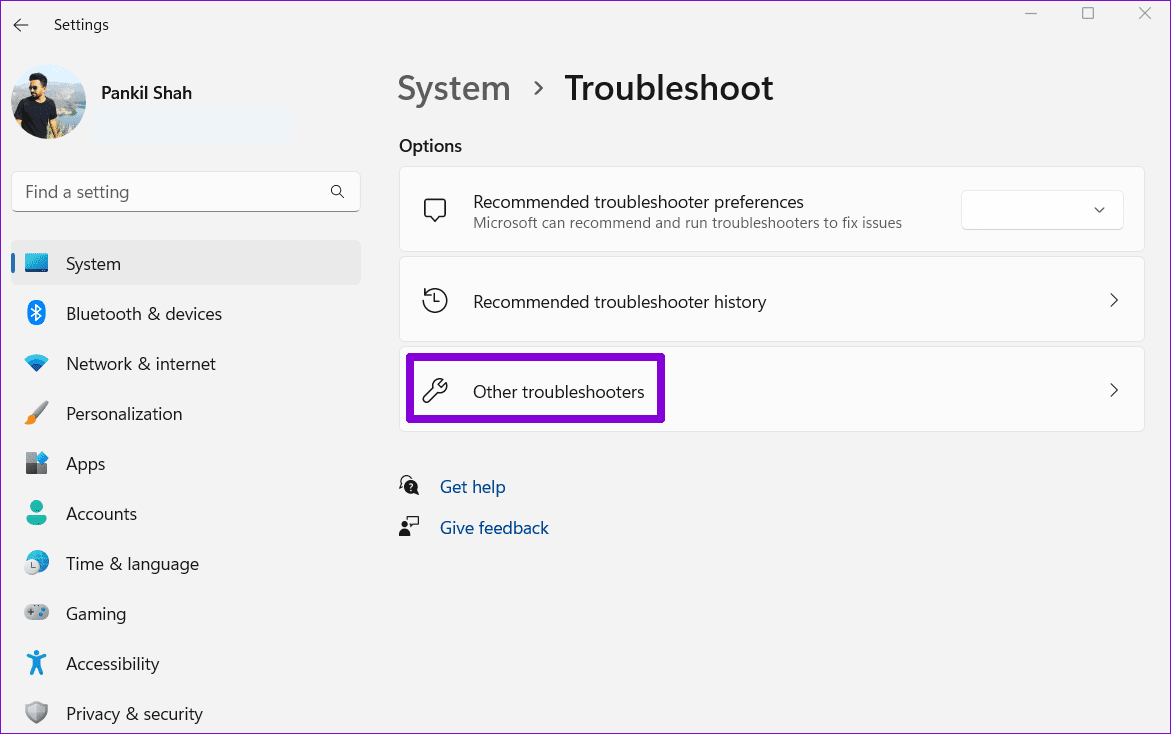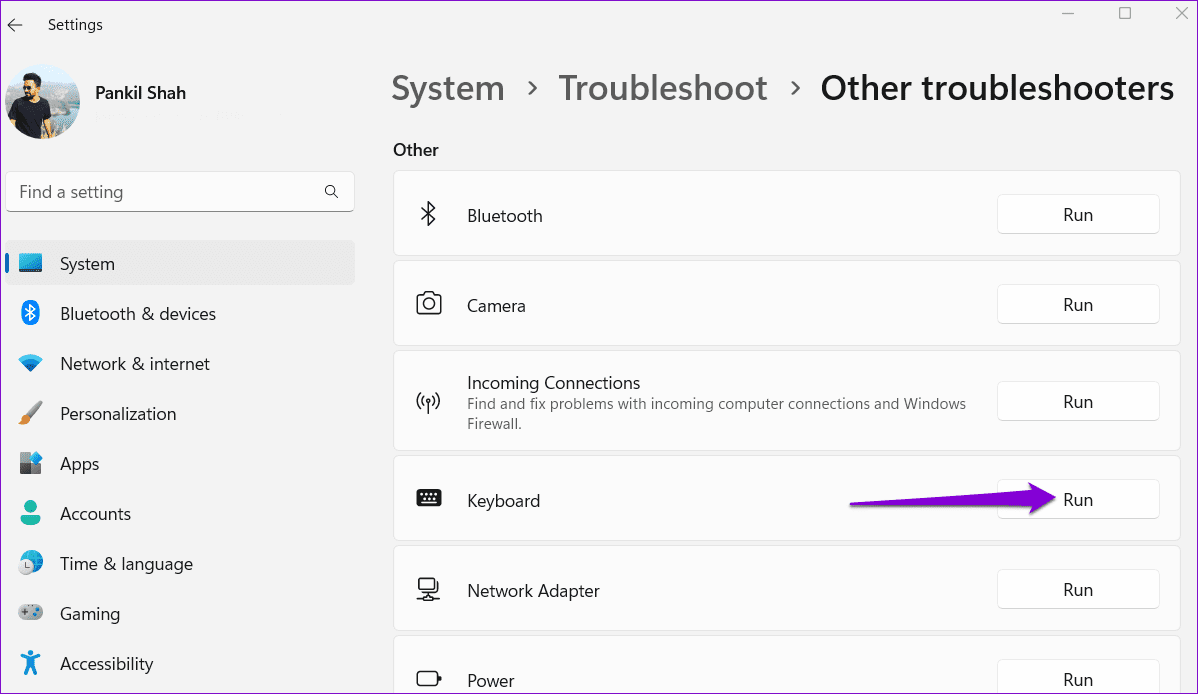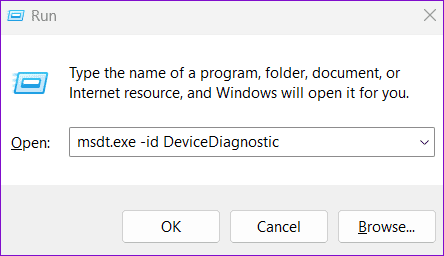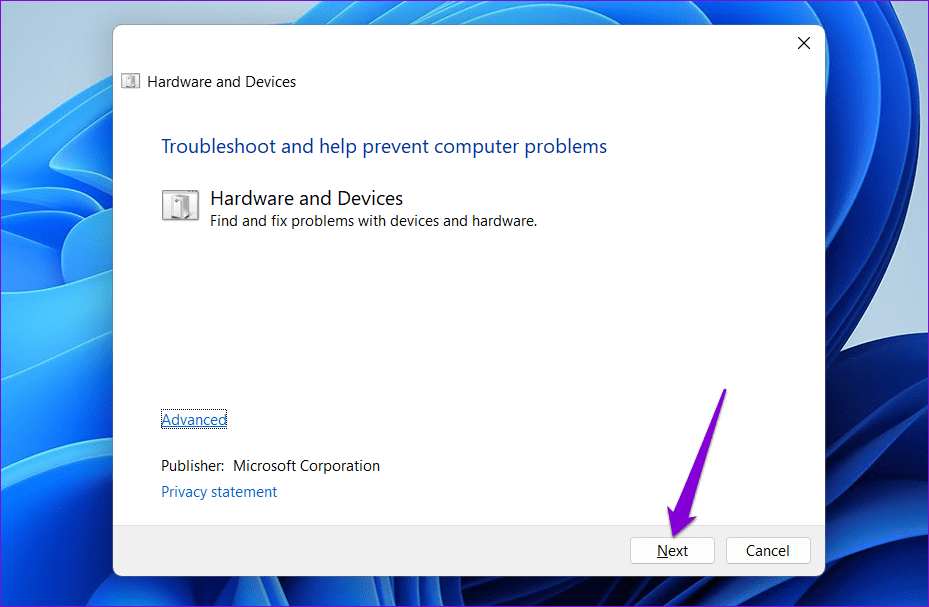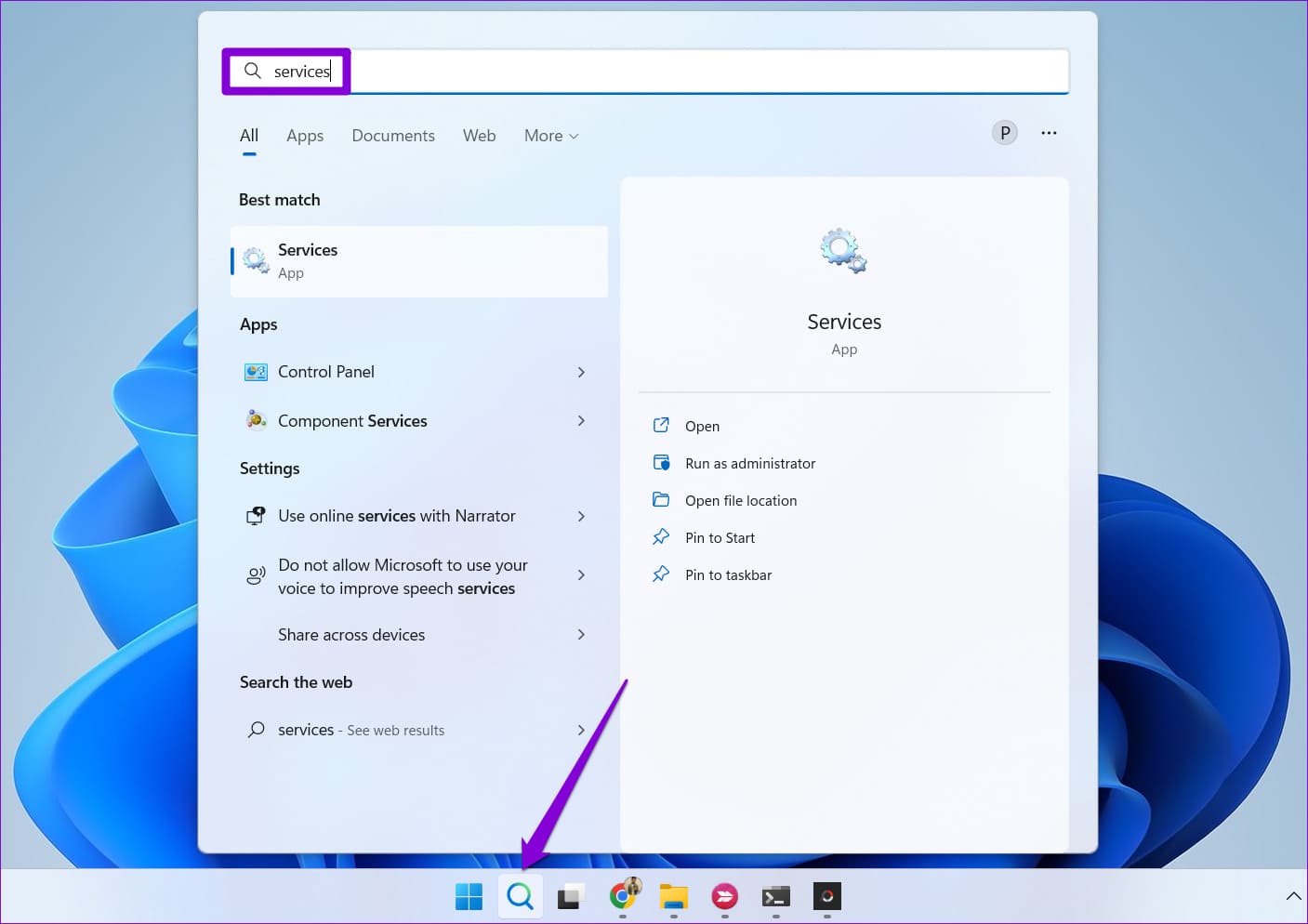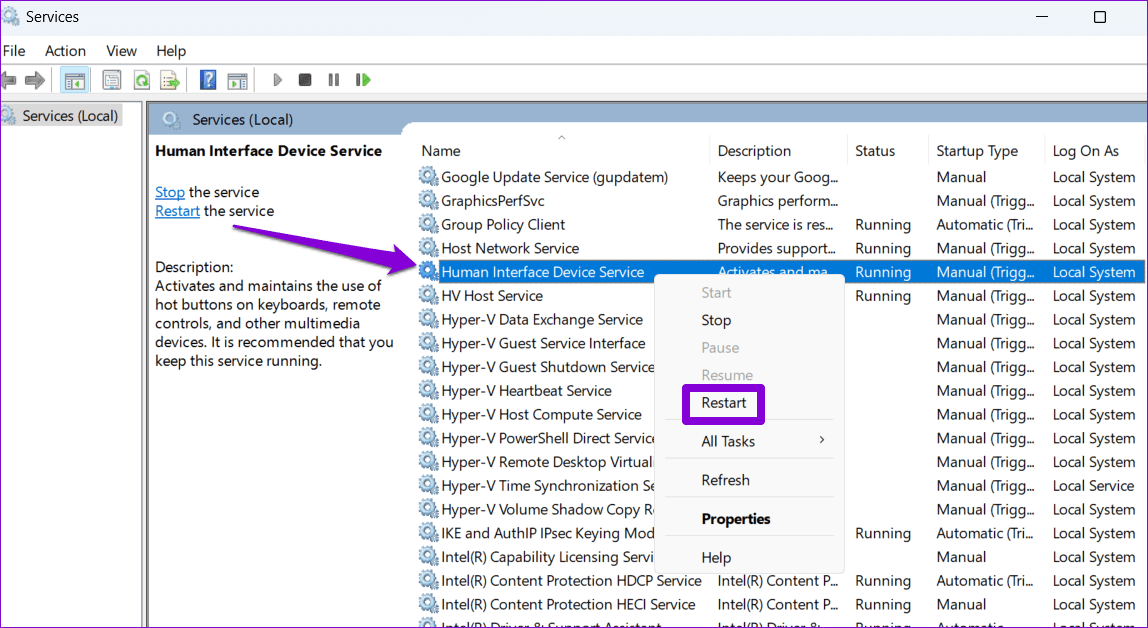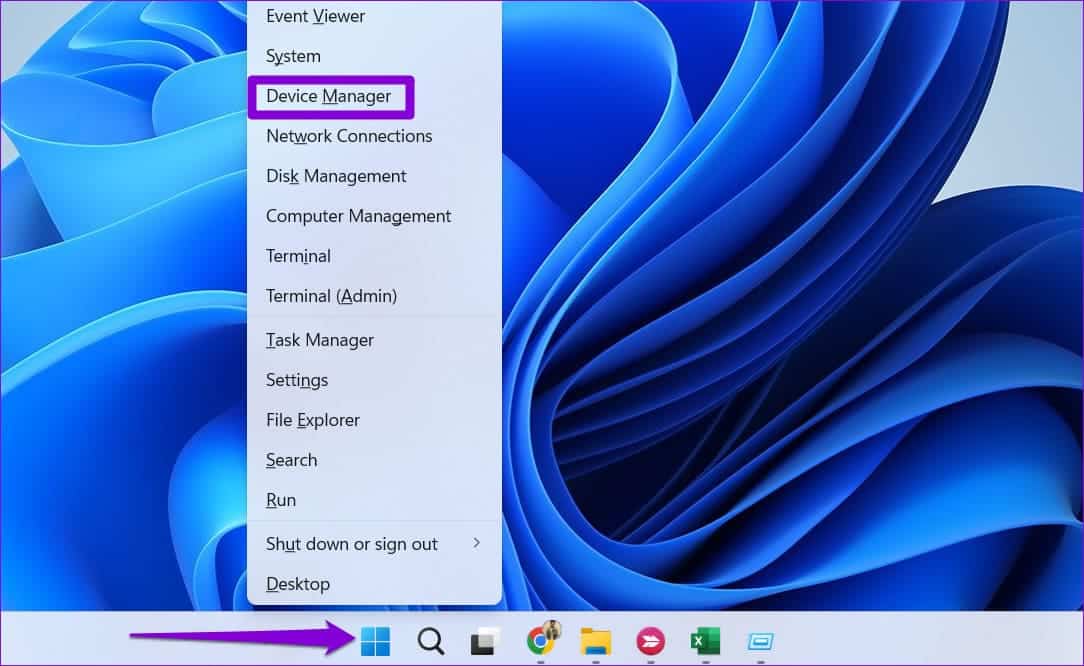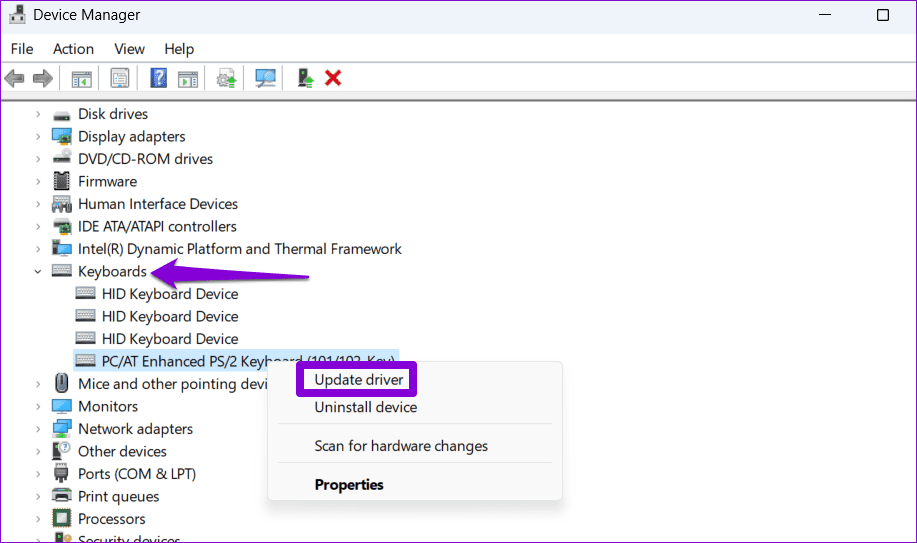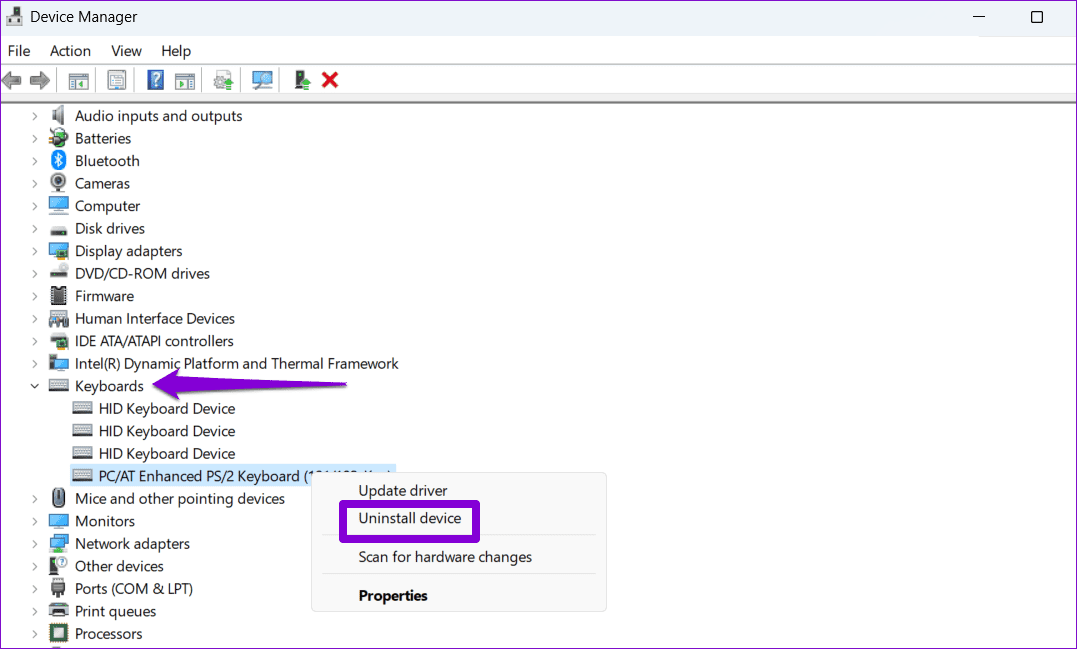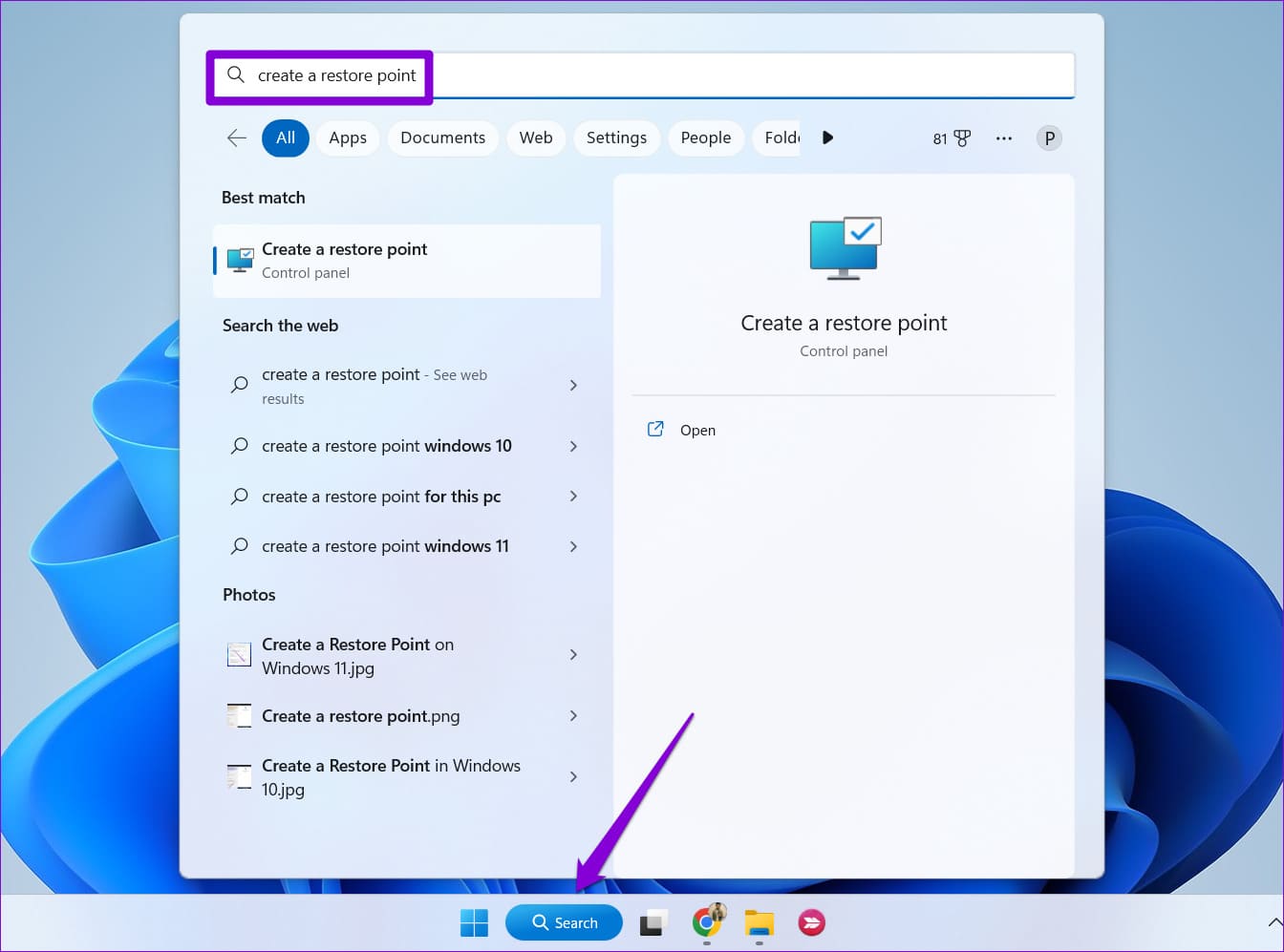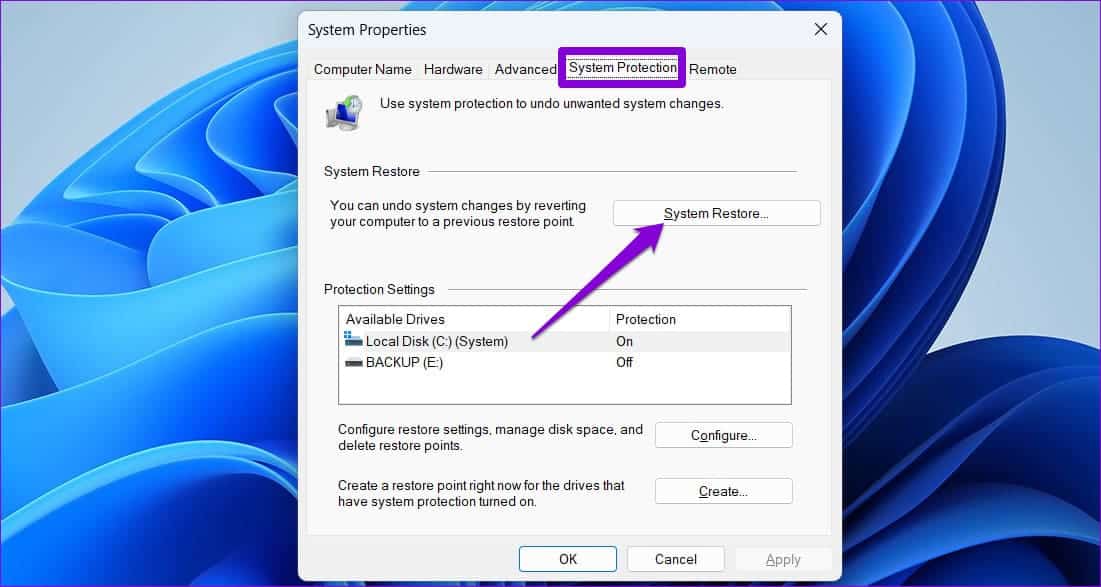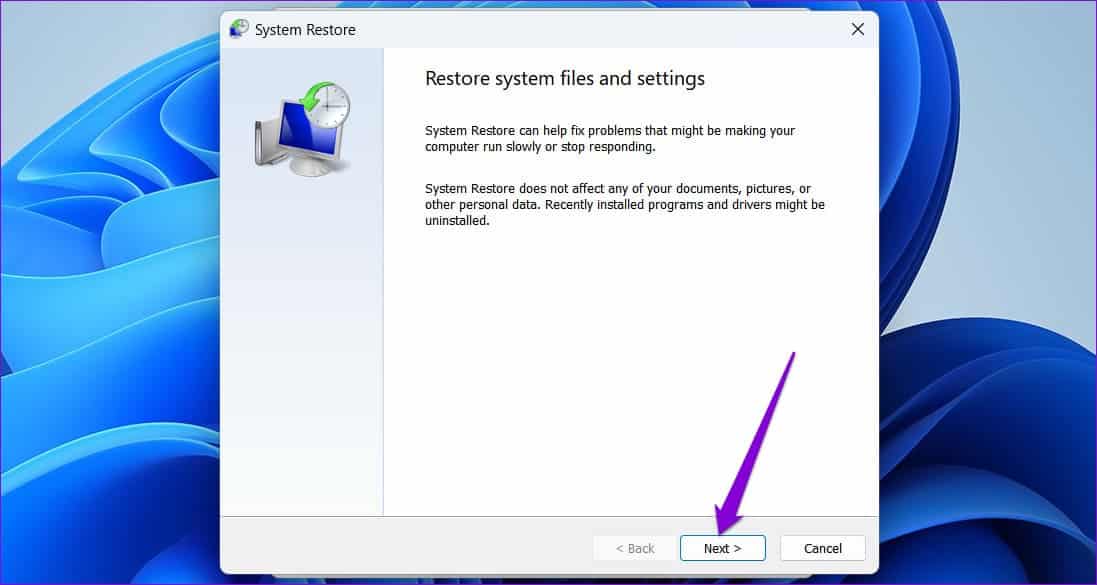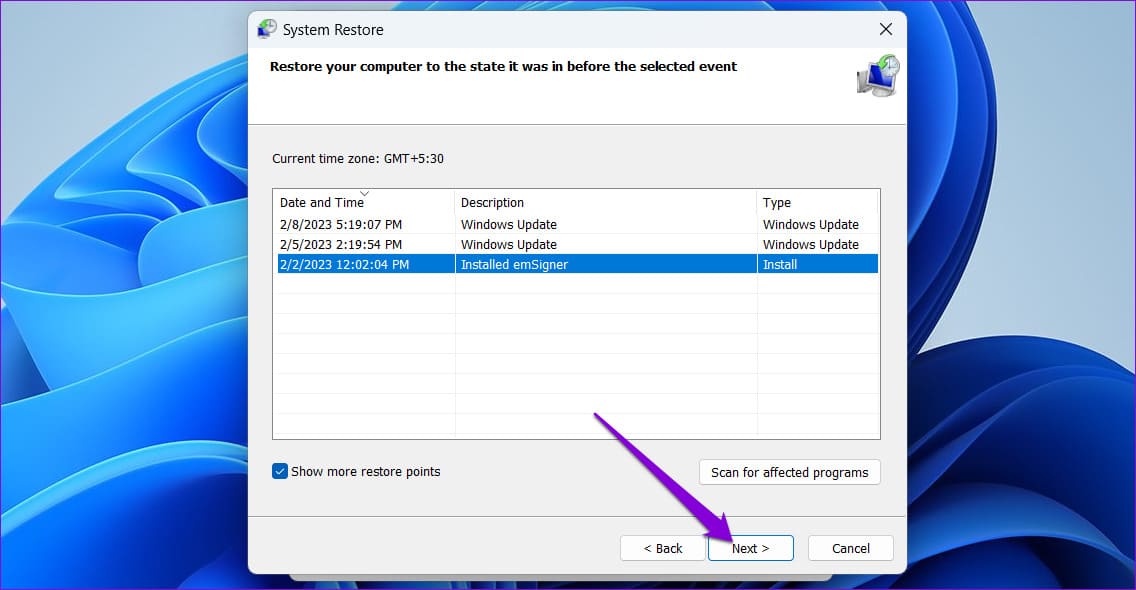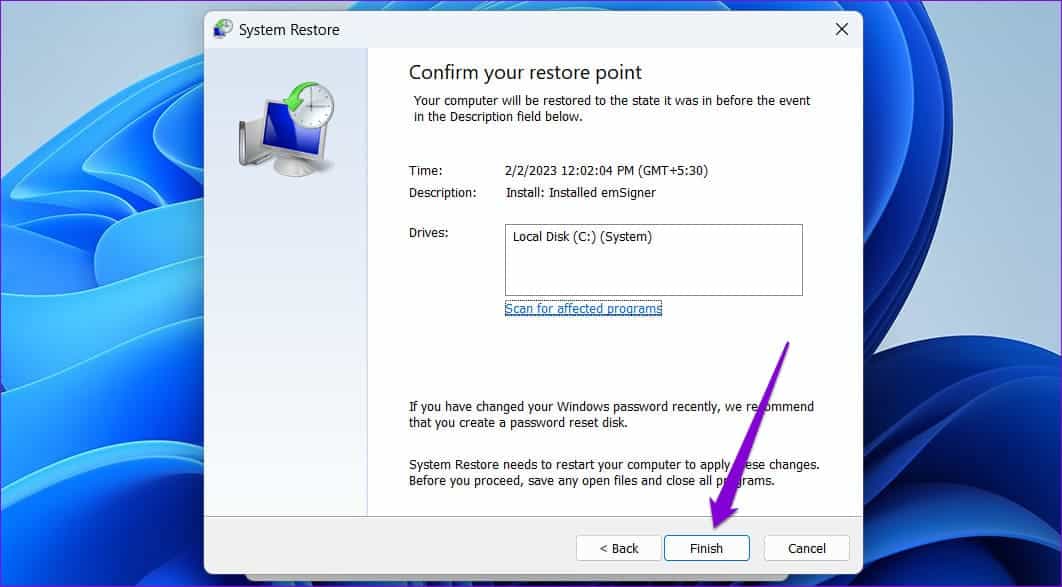Les 6 meilleures façons de réparer la barre d'espace ne fonctionnent pas dans Windows 11
Que vous tapiez, jouiez à des jeux ou utilisiez votre ordinateur, la barre d'espace est une clé primaire qui vous aide avec de nombreuses fonctions importantes. Ainsi, il peut être gênant que la barre d'espace cesse de fonctionner sur votre ordinateur Windows 11. Si vous rencontrez un problème similaire, vous avez atterri sur la bonne page.
Dans la plupart des cas, des paramètres mal configurés ou des pilotes de clavier obsolètes sont la cause du problème plutôt qu'une défaillance matérielle. Avant de vous précipiter dans un atelier de réparation ou d'envisager le remplacement du clavier, essayez les conseils suivants pour réparer une barre d'espace qui ne répond pas sur votre PC Windows 11.
1. Essayez les correctifs de base
Avant d'appliquer des conseils de dépannage avancés, il est préférable d'essayer quelques correctifs de base. Pour commencer, utilisez une brosse douce et une bombe d'air comprimé pour éliminer les particules de poussière autour et en dessous de la barre d'espace de votre clavier.
Si vous utilisez un clavier externe, essayez de le déconnecter de votre ordinateur et de le rebrancher. Alternativement, vous pouvez connecter le clavier à un autre ordinateur et vérifier la barre d'espace. Cela devrait vous aider à déterminer si le problème est lié au matériel.
2. Éteignez les interrupteurs collants et les interrupteurs de filtrage
Windows 11 inclut de nombreuses fonctionnalités d'accessibilité pour aider les utilisateurs handicapés. Sticky Keys et Filter Keys sont des fonctionnalités qui peuvent problèmes avec certaines touches, comme la barre d'espace. Par conséquent, il est préférable de désactiver ces fonctionnalités si vous n'en avez pas besoin.
Étape 1: Appuyez sur un raccourci clavier Windows + I Pour ouvrir une application Paramètres.
Étape 2: Dans l'onglet Accessibilité , Cliquez Clavier.
Passons à l'étape 3 : Basculez les commutateurs à côté des commutateurs collants et des commutateurs de filtre. Après cela, vérifiez si le problème persiste.
3. Exécutez les outils de dépannage de Windows
Windows 11 propose un ensemble de dépanneurs pour résoudre les problèmes courants avec votre PC. Dans ce cas, vous pouvez exécuter l'utilitaire de résolution des problèmes du clavier pour corriger les irrégularités du système qui auraient pu empêcher la barre d'espace de fonctionner sur votre ordinateur Windows 11.
Étape 1: Cliquez sur l'icône Windows dans la barre des tâches pour ouvrir un menu Commencer et cliquez sur l'icone Paramètres (engrenage) pour lancer une application Paramètres.
Étape 2: Dans le signe Onglet Système , Cliquez Dépannage
Passons à l'étape 3 : Aller à D'autres dépanneurs.
Étape 4: Cliquez sur le "Courirà côté du clavier et suivez les instructions à l'écran pour exécuter le dépanneur.
Si l'outil de dépannage du clavier ne détecte aucun problème, exécutez plutôt l'outil de dépannage du matériel et des périphériques. Cet outil essaiera de trouver et de résoudre les problèmes avec tous vos périphériques externes, y compris votre clavier.
Étape 1: Appuyez sur un raccourci clavier Windows + R Ouvre la boîte de dialogue Courir.
Étape 2: Type msdt.exe -id DeviceDiagnostic Sur le terrain ouvert Appuyez sur Entrée.
Passons à l'étape 3 : Cliquez sur Suivant et suivez les instructions à l'écran pour exécuter le dépanneur.
4. Redémarrez le service de périphérique d'interface humaine
Human Interface Device Service est un logiciel responsable de l'enregistrement des entrées au clavier sous Windows. Si ce service rencontre des problèmes, le redémarrer devrait aider à rétablir la normalité. Voici les étapes pour la même chose.
Étape 1: Clique sur Touche Windows Pour ouvrir un menu Commencer Et le type الخدمات Et appuyez sur Entrer.
Étape 2: Dans la fenetre الخدمات Faites défiler vers le bas pour localiser Service de dispositif d'interface humaine. Faites un clic droit dessus et sélectionnez Redémarrer.
5. Mettez à jour ou réinstallez les pilotes du clavier
Le pilote du clavier de votre ordinateur agit comme un pont entre Windows et votre clavier. Si ce pilote est obsolète, cela peut entraîner un dysfonctionnement de certaines touches, telles que la barre d'espace. Vous pouvez essayer de mettre à jour le pilote du clavier sur votre ordinateur pour voir si cela fait fonctionner la barre d'espace.
Étape 1: Faites un clic droit sur l'icône Accueil Et sélectionnez Gestionnaire de périphériques De la liste Utilisateur avancé.
Étape 2: double-clic claviers (consoles) pour l'étendre. Cliquez avec le bouton droit sur le clavier et sélectionnez Mettre à jour le logiciel du pilote.
À partir de là, suivez les instructions à l'écran pour mettre à jour le logiciel du pilote. Si le problème persiste même après cela, désinstallez le pilote du clavier à l'aide du Gestionnaire de périphériques et redémarrez votre ordinateur. Windows installera automatiquement le pilote manquant après le démarrage.
6. Essayez la restauration du système
Des modifications récentes apportées à votre ordinateur peuvent empêcher la barre d'espace de répondre. Si vous ne pouvez pas déterminer la cause exacte, Restauration du système Cela aidera à inverser les mauvais changements. Soyez assuré que ce processus n'affectera pas vos données.
Étape 1: Cliquez sur l'icône de recherche dans la barre des tâches, tapez créer un point de restauration et appuyez sur Entrée.
Étape 2: Sous l'onglet Protection du système , Cliquez sur le bouton Restauration du système.
Passons à l'étape 3Cliquez:Suivant«Continuer.
Étape 4: sélectionner un point Restaurer avant que le problème ne se produise pour la première fois, puis appuyez sur Suivant.
Étape 5: Cliquez “Termineret autorisez Windows à restaurer au point de restauration sélectionné.
Plus de problèmes de distance
L'un des conseils ci-dessus fera fonctionner à nouveau la barre d'espace sur votre PC Windows 11. Cependant, si aucun d'entre eux ne s'avère efficace, vous pouvez temporairement Utiliser le clavier à l'écran dans Windows 11 ou Réaffecte une clé moins fréquemment utilisée pour qu'elle agisse comme une clé distance.